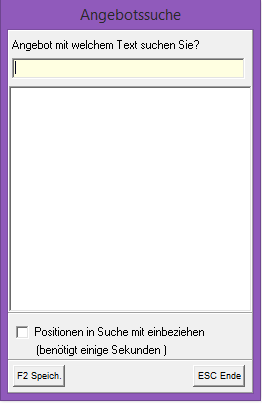OBS/Auftragsbearbeitung/Angebote/Z - Freitext Suche: Unterschied zwischen den Versionen
Zur Navigation springen
Zur Suche springen
Alexis (Diskussion | Beiträge) Keine Bearbeitungszusammenfassung |
Alexis (Diskussion | Beiträge) |
||
| Zeile 1: | Zeile 1: | ||
= | =Freitext - Suche= | ||
Nachdem Sie in der Angebotsliste die {{F10}}-Taste geklickt und aus der sich öffnenden Liste den Punkt '''Z - Freitext-Suche''' gewählt haben, öffnet sich ein neues Fenster. Dieses sieht wie folgt aus:<br /> | |||
[[Image:angebotsuche.PNG]]<br /> | [[Image:angebotsuche.PNG]]<br /> | ||
Geben Sie hier nun den Begriff oder die Buchstaben ein, nach denen Sie suchen wollen und klicken sie auf {{F2}} '''Speichern'''. | Geben Sie hier nun den Begriff oder die Buchstaben ein, nach denen Sie suchen wollen und klicken sie auf {{F2}} '''Speichern'''. | ||
Es wird Ihnen nun die Angebotsliste angezeigt, jedoch selektiert nach dem von Ihnen zuvor eingegebenen Suchbegriff. | Es wird Ihnen nun die Angebotsliste angezeigt, jedoch selektiert nach dem von Ihnen zuvor eingegebenen Suchbegriff. <br /> | ||
<u>''Hinweis:''</u> Die eingegebenen Suchbegriffe werden gespeichert und können bei der nächsten Suche wieder aufgerufen werden. | <u>''Hinweis:''</u> Die eingegebenen Suchbegriffe werden gespeichert und können bei der nächsten Suche wieder aufgerufen werden. | ||
Version vom 28. Oktober 2014, 10:10 Uhr
Freitext - Suche
Nachdem Sie in der Angebotsliste die F10-Taste geklickt und aus der sich öffnenden Liste den Punkt Z - Freitext-Suche gewählt haben, öffnet sich ein neues Fenster. Dieses sieht wie folgt aus:
Geben Sie hier nun den Begriff oder die Buchstaben ein, nach denen Sie suchen wollen und klicken sie auf F2 Speichern.
Es wird Ihnen nun die Angebotsliste angezeigt, jedoch selektiert nach dem von Ihnen zuvor eingegebenen Suchbegriff.
Hinweis: Die eingegebenen Suchbegriffe werden gespeichert und können bei der nächsten Suche wieder aufgerufen werden.